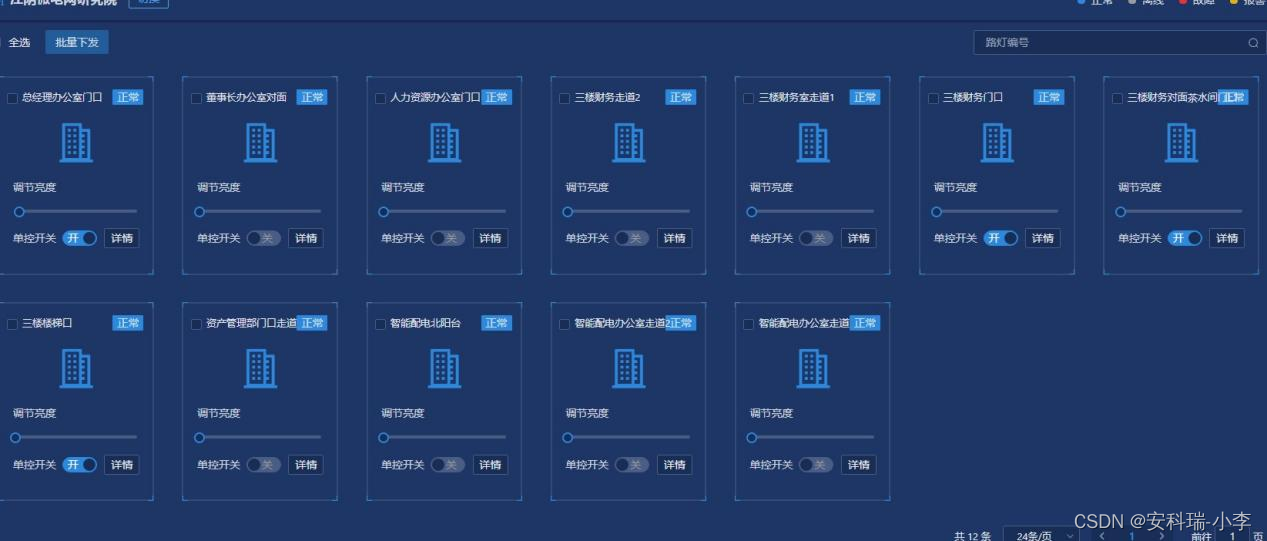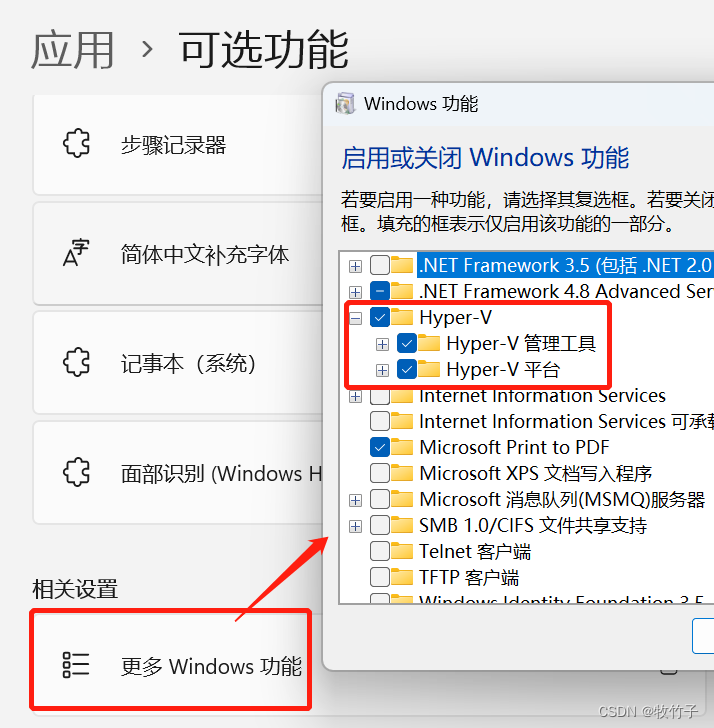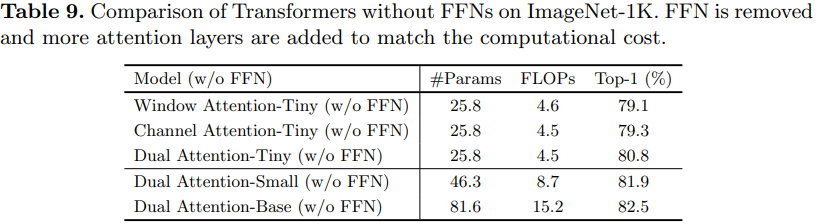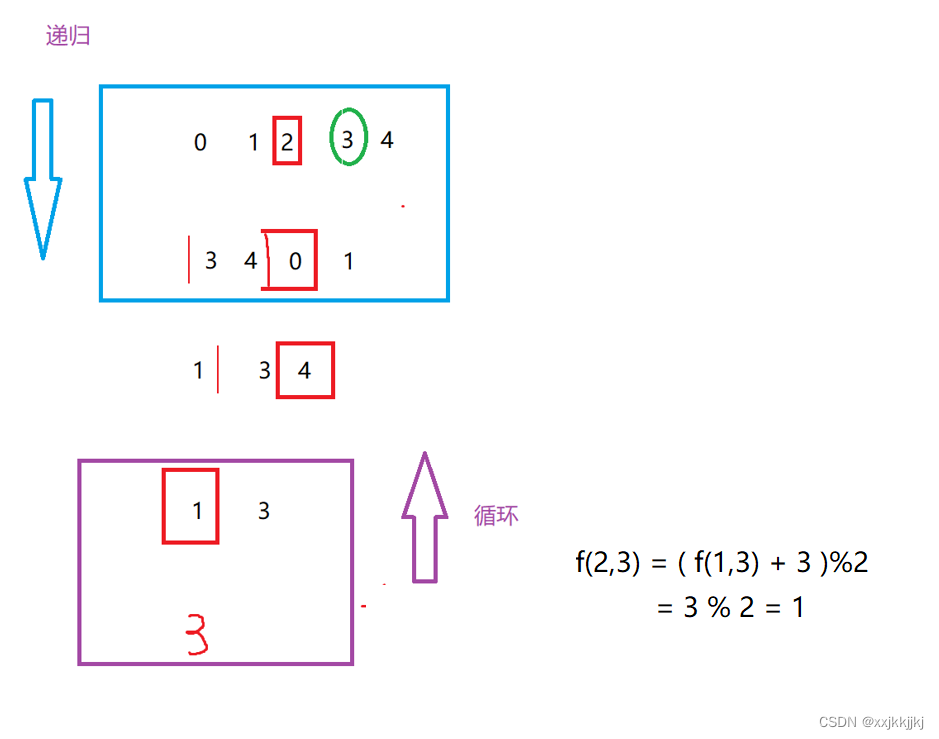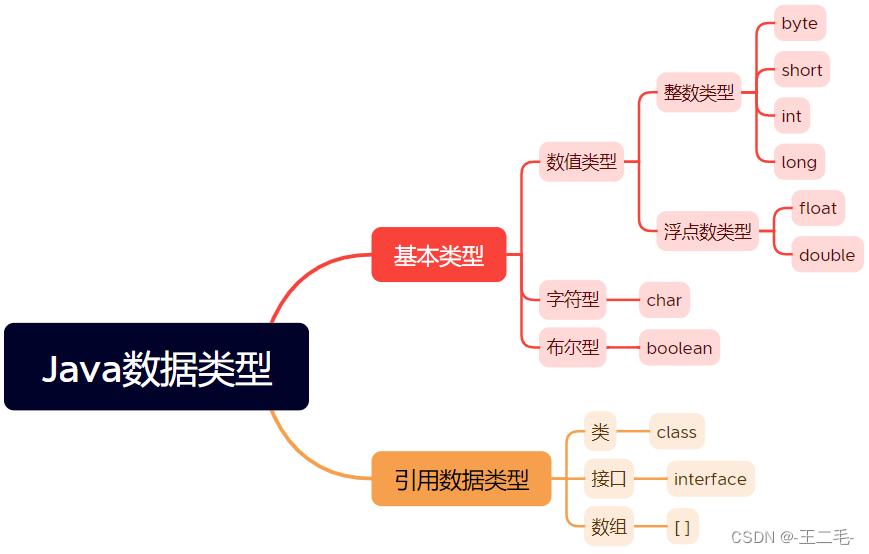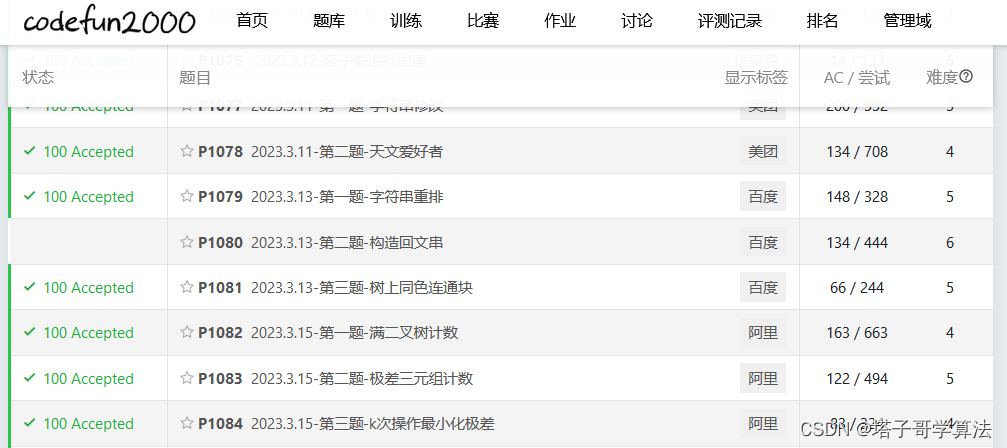第三阶段基础
时 间:2023年6月5日
参加人:全班人员
内 容:
Mysql数据库
目录
前提环境配置:
一、CentOS 7 安装 MySQL 5.7
二、MySQL 操作示例:
三、MySQL 5.7远程登录
前提环境配置:
关闭防火墙
(systemtl stop firewalld、iptables -F、setenforce 0)
网络模式为NAT,能联网
(vim /etc/sysconfig/network-scripts/ifcfg-ens33dhcp)
本地yum改为Centos-Bases.repo
例:
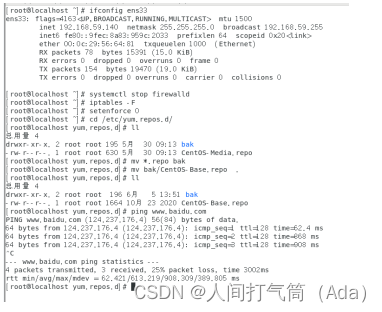
一、CentOS 7 安装 MySQL 5.7
1. 下载 MySQL 5.7 RPM 文件。
可以从 MySQL 的官方网站上获取下载链接。
wget https://dev.mysql.com/get/mysql57-community-release-el7-11.noarch.rpm

2. 安装 MySQL 5.7 RPM 文件。
(sudo) rpm -ivh
mysql57-community-release-el7-11.noarch.rpm
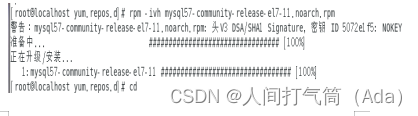
3. 安装 MySQL 5.7 服务器。
(sudo) yum install -y mysql-community-server

会报错!!!按下列方式安装
yum install -y mysql-community-server --nogpgcheck
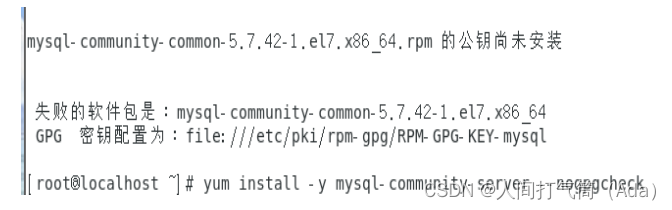
安装成功
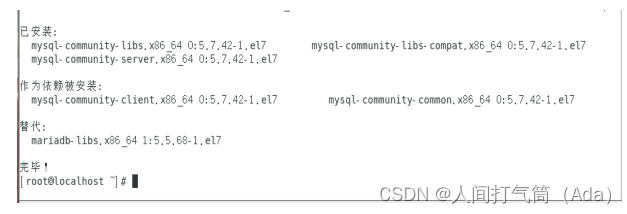
4. 启动 MySQL 服务。
(sudo) systemctl start mysqld.service
5. 检查 MySQL 服务状态。
sudo systemctl status mysqld.service
如果 MySQL 服务处于运行状态,表示安装成功。
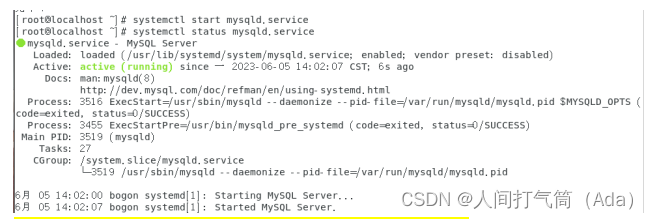
查看端口,可以发现mysql的端口号为TCP/3306
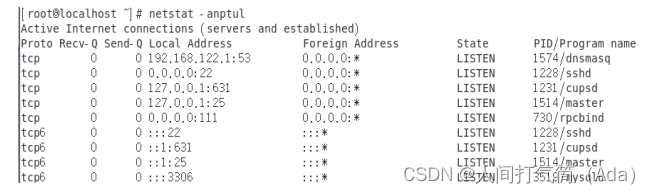
6. 获取默认root密码
(sudo)
grep 'temporary password' /var/log/mysqld.log
记下输出中的初始 root 密码。

7. 以初始 root 密码登录 MySQL。
mysql -u root -p
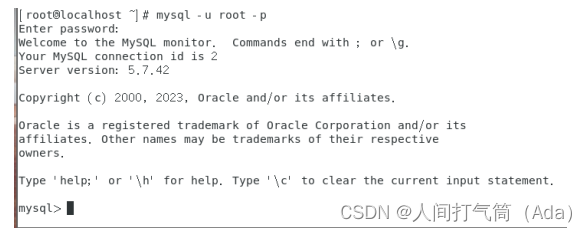
8. 修改 MySQL root 密码。
ALTER USER 'root'@'localhost' IDENTIFIED BY '新密码';
现在,你已经通过 RPM 文件成功地安装了 MySQL 5.7 并设置了 root 账户密码。
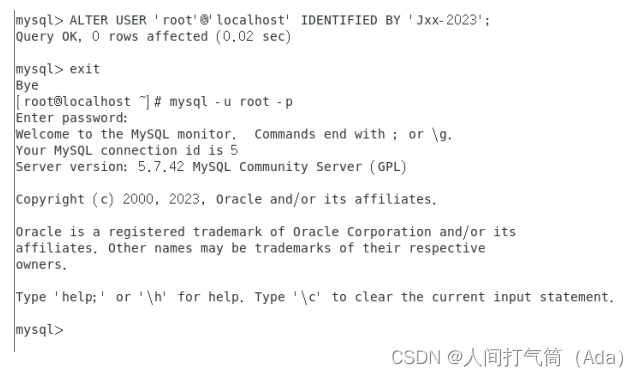
登录方式还有以下情况:
mysql -u root -pJxx-2023
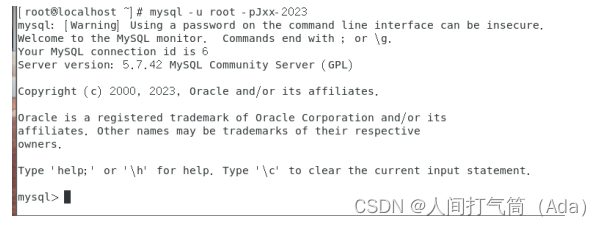
mysql -u root -p‘Jxx-2023’
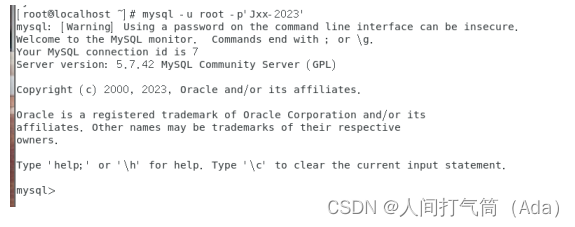
备 注:使用默认密码登录时必须加引号
在数据库mysql内操作,最后需要加上“;”
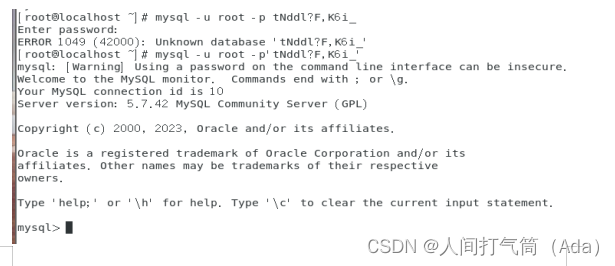
安装脚本:
wget https://dev.mysql.com/get/mysql57-community-release-el7-11.noarch.rpm ;
rpm -ivh
mysql57-community-release-el7-11.noarch.rpm ;
yum install -y mysql-community-server --nogpgcheck ;
systemctl start mysqld.service ;
systemctl status mysqld.service ;
grep 'temporary password' /var/log/mysqld.log ;
mysql -u root -p
可以直接用脚本进行安装
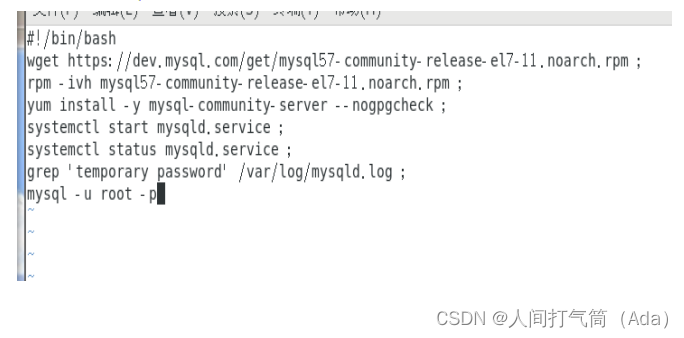
二、MySQL 操作示例:
1. 创建一个名为 `mydb` 的新数据库:
CREATE DATABASE mydb;

2. 从本地文件中运行脚本以创建数据表:
mysql -u username -p mydb < /path/to/script.sql
前提有script.sql这个文件,而后按下列操作可查看
赋予脚本文件755的权限chmod 755 mysql
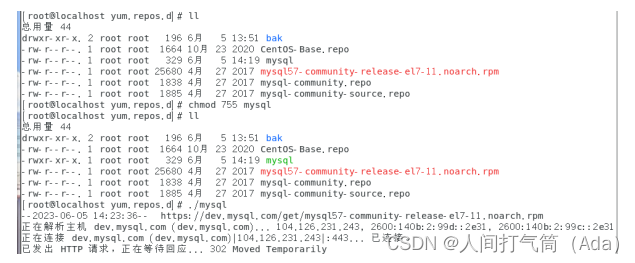
执行脚本文件./mysql

mysql -u username -p mydb < /path/to/script.sql
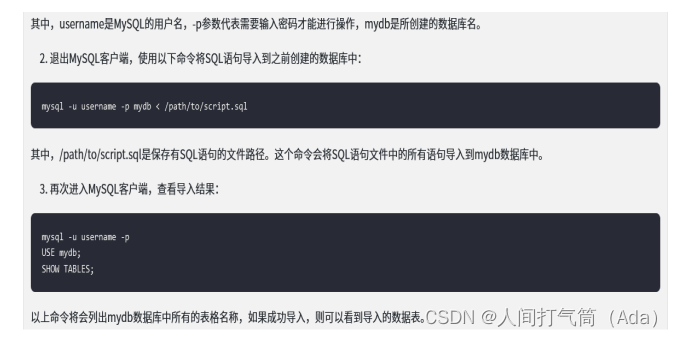
3. 创建一个名为 `customer` 的新数据表:
CREATE TABLE customer (
id INT(6) UNSIGNED AUTO_INCREMENT PRIMARY KEY,
name VARCHAR(30) NOT NULL,
email VARCHAR(50),
created_date TIMESTAMP DEFAULT CURRENT_TIMESTAMP ON UPDATE CURRENT_TIMESTAMP
);
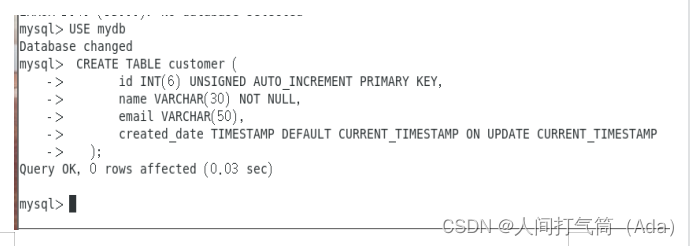
4. 在 `customer` 表中插入一些新数据:
INSERT INTO customer (name, email) VALUES ('John Doe', 'john.doe@example.com'),
('Jane Smith','jane.smith@example.com');
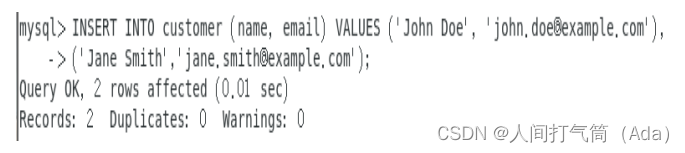
5. 查询 `customer` 表中的所有数据:
SELECT * FROM customer;
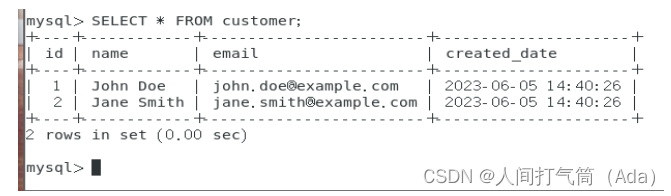
6. 更新 `customer` 表中 ID 为 1 的数据:
UPDATE customer SET name='John Smith', email='john.smith@example.com' WHERE id=1;
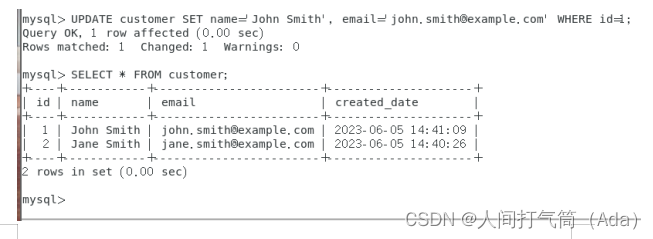
7. 删除 `customer` 表中 ID 为 2 的数据:
DELETE FROM customer WHERE id=2;
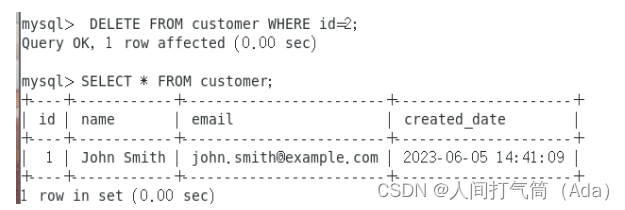
8. 从 `customer` 表中选择 `name` 和 `email` 字段,并将结果按 `name` 字段升序排序:
以下图为例:
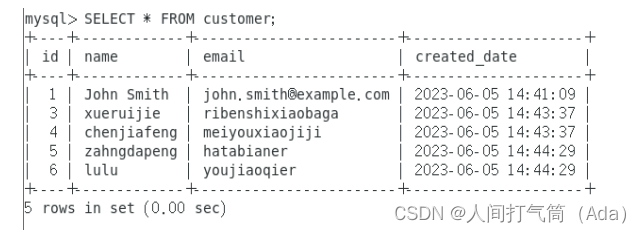
SELECT name, email FROM customer ORDER BY name ASC;
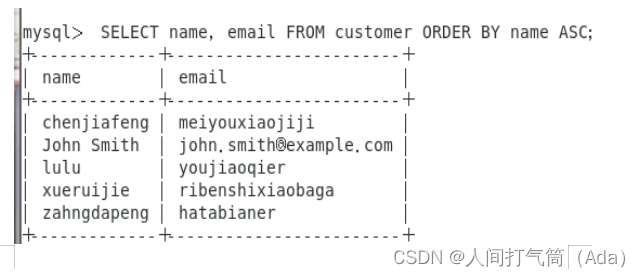
9. 从 `customer` 表中选择 `name` 和 `email` 字段,并只显示名字中含有字母 `a` 的记录:
SELECT name, email FROM customer WHERE name LIKE '%a%';
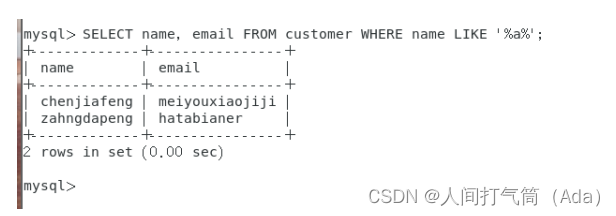
这些是一些 MySQL 操作示例,其中的语法可能因不同版本而异。更多信息可以在 MySQL 文档中找到。
三、MySQL 5.7远程登录
1. 登录 MySQL 数据库
使用以下命令登录到你的 MySQL 数据库:
mysql -u root -p
在提示下输入你的 MySQL 账户密码,然后按回车键进行登录。
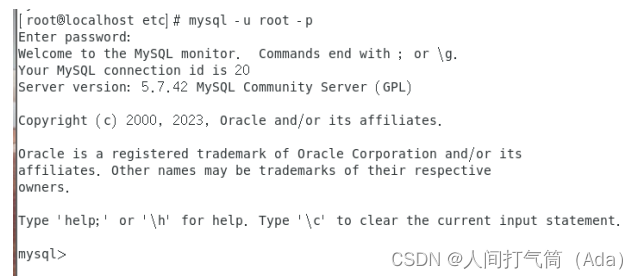
2. 创建一个新的远程登录用户
使用以下命令创建一个新的用户:
CREATE USER '用户名'@'%' IDENTIFIED BY '密码';
这个新用户被授予使用任何 IP 地址从任何地方通过网络连接到 MySQL 服务器的权限。

3. 授予权限
为了授予用户完全的权限,运行以下命令:
GRANT ALL PRIVILEGES ON *.* TO '用户名'@'%';
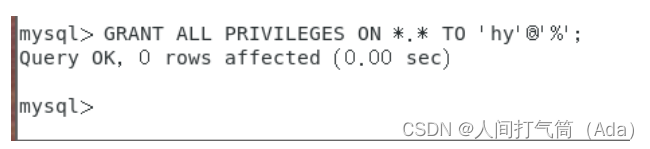
这将授予新用户访问所有数据库和所有表的权限。如果你不希望用户访问某个数据库或表,请将 `*.*` 替换为相应的数据库和表名称。
4. 更新权限
运行以下命令将更改应用到 MySQL 服务器:
FLUSH PRIVILEGES;

5. 退出 MySQL 数据库
完成上述步骤后,你可以退出 MySQL 数据库:
exit;
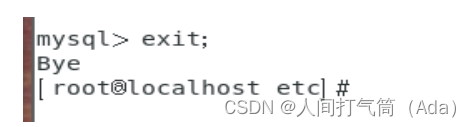
现在你就可以使用新用户使用远程主机访问 MySQL 数据库了。
例:
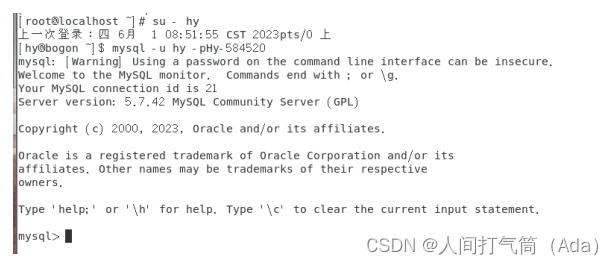
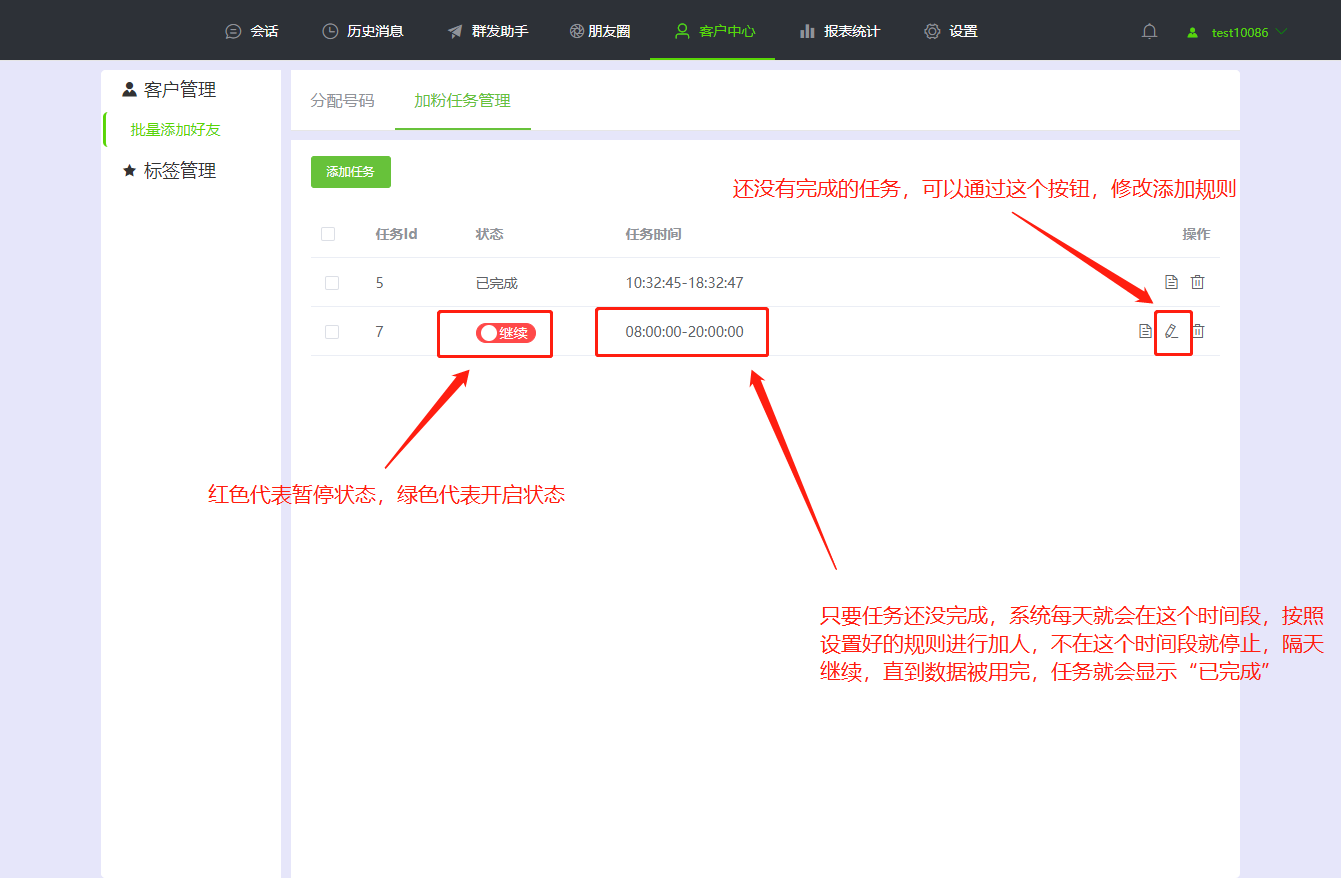

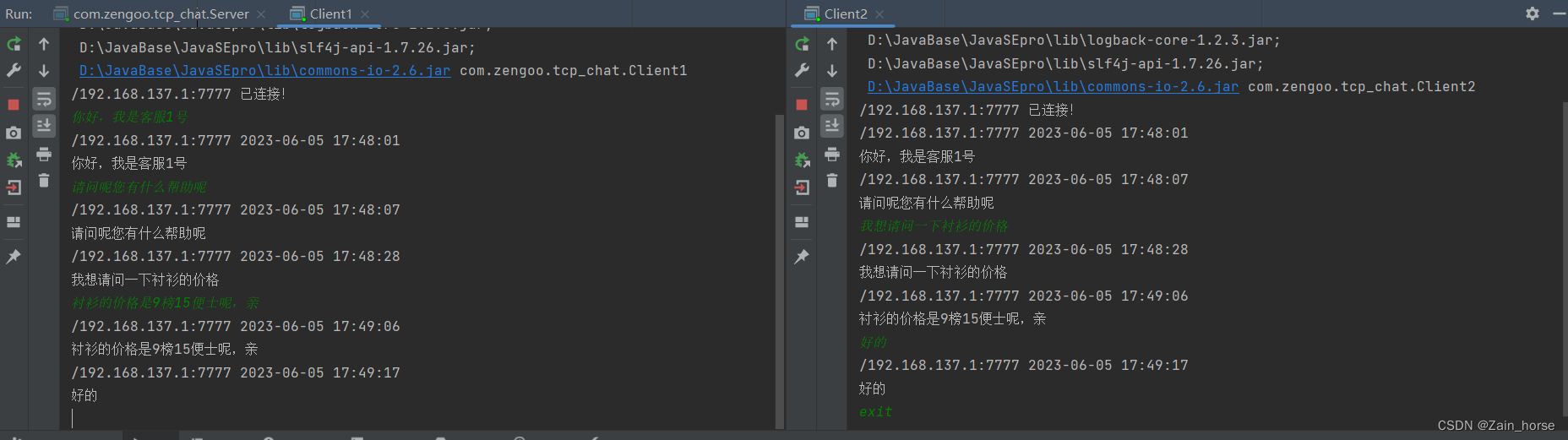


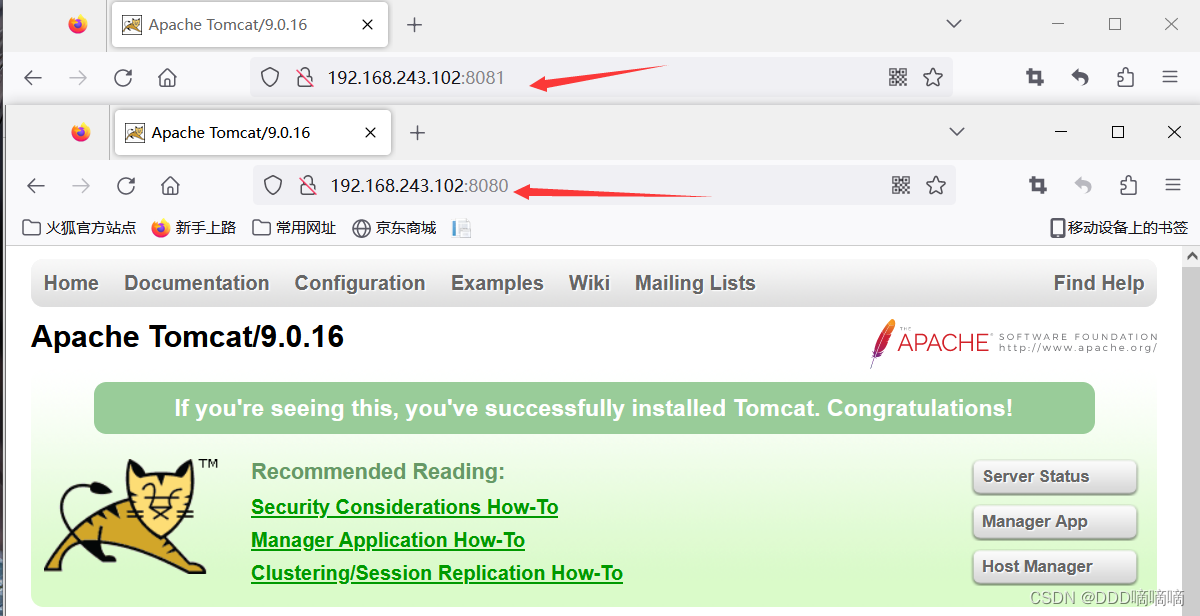
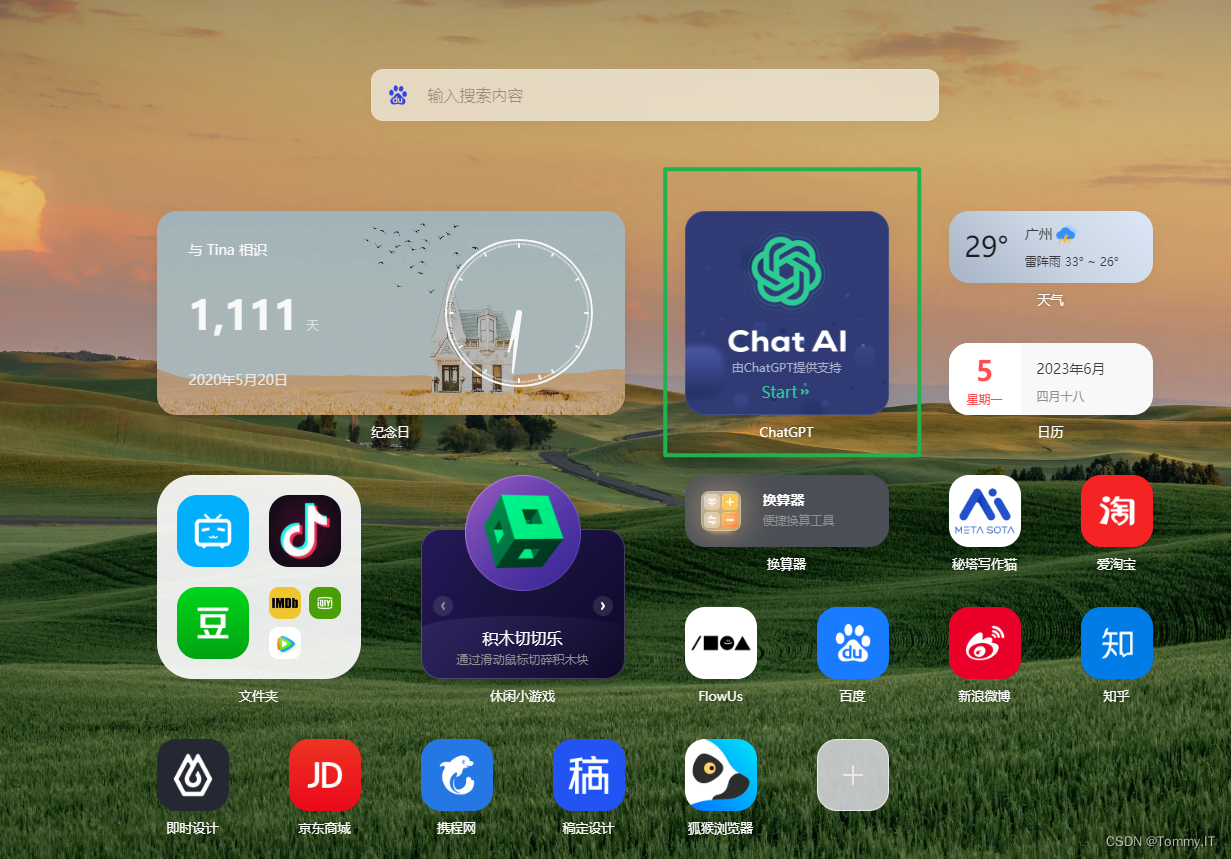


![Nginx踩坑记录(二) nginx: [warn] invalid value “TLSv1.3“ in /etc/nginx/nginx.conf:20](https://img-blog.csdnimg.cn/d1c20ba0c87d497b9a9f6dfb15dcf5b8.png)